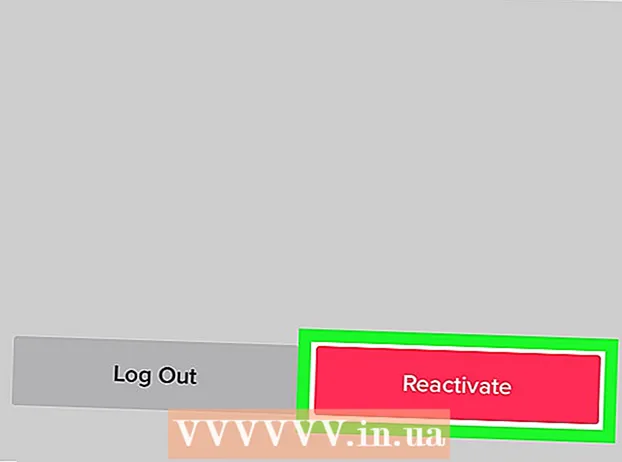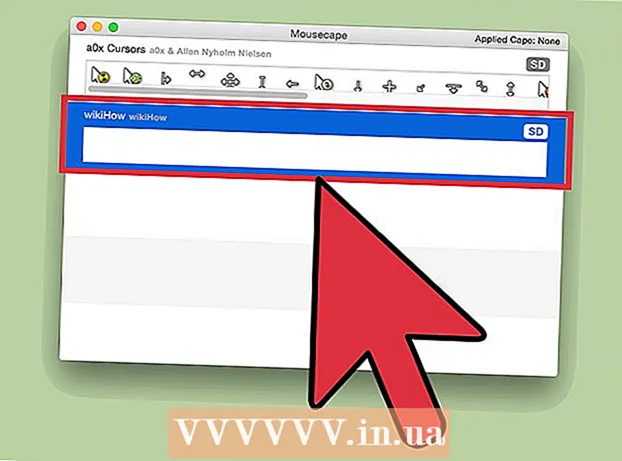Höfundur:
John Stephens
Sköpunardag:
21 Janúar 2021
Uppfærsludagsetning:
29 Júní 2024

Efni.
Þetta er grein sem sýnir þér hvernig á að nota Snapchat á iPhone eða Android. Snapchat er vinsælt mynd- og myndskilaboðaforrit sem gerir þér kleift að senda fyndnar myndir og myndskeið til vina þinna.
Skref
Aðferð 1 af 11: Búðu til reikning
, snerta Leitaðu (Leit), snertu leitarstikuna, sláðu inn snapchat, snerta Leitaðu, veldu FÁ (Móttaka) til hægri við Snapchat táknið og staðfestu með Touch ID eða Apple ID.
- Android - Opið Google Play Store

, snertu leitarstikuna, skrifaðu snapchat, snerta Snapchat fyrir neðan leitarstikuna, snertu INNSTALA (Stillingar) og veldu SAMÞYKKJA (Samþykkt) þegar þess er óskað.
. Þegar Snapchat hefur hlaðið niður geturðu valið OPIÐ (Opnaðu) í appverslun símans, eða bankaðu á gula og hvíta Snapchat táknið.

hægra megin á skjánum, pikkaðu síðan á og hreyfðu þig um skjáinn til að teikna.- Þú getur breytt lit litarins með því að snerta og draga litastikuna hægra megin á skjánum upp eða niður.
- Til að afturkalla meðan þú teiknar, bankaðu á hringörina vinstra megin við blýantstáknið.
- Ef þú sérð emoji fyrir neðan litastikuna geturðu snert það til að breyta „litnum“ á teikningunni þinni í árstíðabundið litatöflu (til dæmis um jólin geturðu málað með emoji af gömlum manni Jól).

(Senda) með bláu og hvítu pappírsplanstákninu neðst í hægra horninu á skjánum. Þetta opnar vinalistann þinn.
(Senda) neðst í hægra horninu á skjánum. Þetta mun senda skilaboðin og fara með þig á spjall síðuna.
- Sendu skilaboðin sýna litaðan þríhyrning. Þegar viðtakandinn opnar skilaboðin er þríhyrningurinn ekki lengur litaður.
Aðferð 6 af 11: Notkun linsa
.
á Android).
- Spjallaðu við hópinn. Eftir að þú hefur stofnað hóp geturðu spjallað við hann eins og venjulega. Einnig er hægt að velja hópa úr kortum Spjall.
- Ólíkt venjulegu spjalli eru hópspjall venjulega vistuð.
Aðferð 11 af 11: Sjá staðsetningu vinar
- Opnaðu Snapchat heimaskjáinn með því að pikka á stóra hringinn „Handtaka“ hnappinn neðst á skjánum eða strjúktu yfir skjáinn frá hægri til vinstri til að opna aðalmyndavélarskjáinn.
- Strjúktu niður frá miðju skjásins til að sjá núverandi staðsetningu þína á kortinu, svo og lista yfir nýlega staði vina þinna.
- Sjáðu staðsetningu vina þinna. Dragðu vinalistann til að sjá staði sem þeir hafa nýlega uppfært.
- Þú getur líka pikkað á kortið og aðdráttinn til að sjá hvað vinir þínir eru að gera á sama svæði. Það sýnir einnig viðburði sem eru skráðir á Snapchat á þínu svæði.
- Kveiktu á deilingarham fyrir staðsetningu. Þú snertir Stillingar
(Stillingar) með gíratákninu efst í hægra horninu á skjánum og pikkaðu síðan á „Ghost Mode“ sleðann til að láta vin þinn sjá staðsetningu þína.
- Ef sleðinn „draugastilling“ er grár eða hvítur er staðsetningu þinni deilt. Þú getur hætt að deila með því að snerta „Ghost Mode“ sleðann og velja Þar til slökkt (Þar til slökkt) þegar spurt er.
- Notaðu þennan eiginleika aðeins þegar þú vilt deila stað með vinum þínum. Ef þú vilt halda næði þínu og ekki fylgjast með skaltu slökkva á staðsetningardeilingu.
Ráð
- Ef þú vilt sjá myndina / myndbandið aftur geturðu snert og haldið á myndinni / myndbandinu strax eftir að hafa skoðað það. Hver mynd / myndskilaboð eru aðeins spiluð einu sinni.
- Þú getur alltaf eytt Snapchat skilaboðum ef þú vilt ekki deila í allt að 24 tíma.
Viðvörun
- Bara vegna þess að skilaboðin eru aðeins sýnileg í ákveðinn tíma þýðir það ekki að þau séu nafnlaus eða ekki vistuð. Er nú þegar með hugbúnað sem brýtur niður tilkynningarstillingar þegar einhver tekur skjámynd af skilaboðunum þínum. Svo ekki senda skilaboð sem þér er ekki þægilegt að deila opinberlega, nema þú deilir þeim aðeins með traustum aðila.